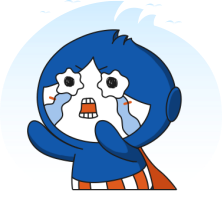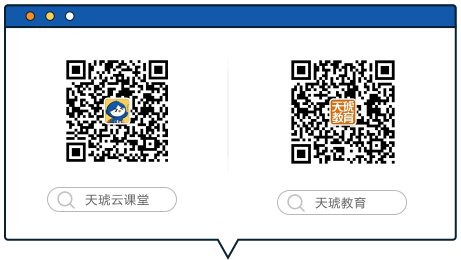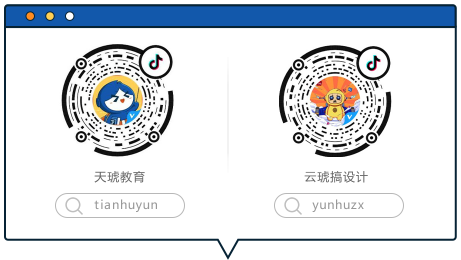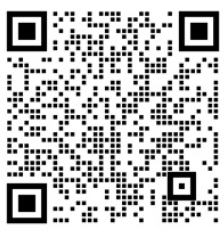-

2337
浏览原创热 C4D C4D教程 图文教程 0基础教程 C4D建模标签释义【】加载中...【C4D建模教程】小电池新手基础教程233701

第一步
打开群里提供的预设文件(材质灯光已经设置好)

在菜单栏找到对象,按住对象按钮,出现下拉菜单,选择圆柱,点击。

使用选择工具选中圆柱,鼠标绿色箭头,拖动到上方。

选中圆柱,在右下角对象选项把半径数值设置成16,高度78。

选中封顶选项把圆角勾选上,分段半径数值设置成下图。

得到如下效果。

右侧菜单栏里面选中圆柱,CTRL+C,CTRL+V 复制一个圆柱,得到圆柱.1.
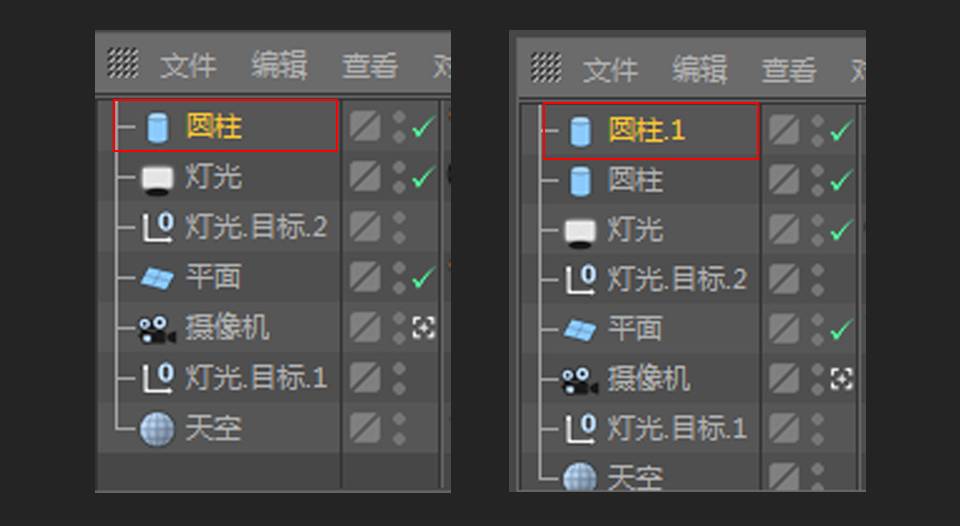
选中圆柱.1,在右下角选项把半径数值设置成12。

选中封顶选项把圆角勾选去掉。

使用选择工具选中圆柱.1,鼠标按住绿色箭头,拖动到上方,如下图所示。

右侧菜单栏里面选中圆柱.1,CTRL+C,CTRL+V 复制一个圆柱,得到圆柱.2。

选中圆柱.2,在右下角对象选项把半径数值设置成8。

选中封顶选项把圆角勾选上,分段半径数值设置成下图。

使用选择工具选中圆柱.2鼠标按住绿色箭头,拖动到上方,如下图所示。

右侧菜单栏里面选中圆柱.2CTRL+C,CTRL+V 复制一个圆柱,得到圆柱.3。

选中圆柱.3在右下角对象选项把半径数值设置成7。

使用选择工具选中圆柱.3鼠标按住绿色箭头,拖动到上方,如下图所示。

鼠标选中材质.1按住鼠标左键拖拽到右侧菜单栏圆柱对象。

如下图所示。

鼠标选中材质.4按住鼠标左键分别拖拽到右方菜单栏对象圆柱.1 圆柱.2 圆柱.3。

如下图所示。

菜单栏按CTRL分别选中4个圆柱对象。
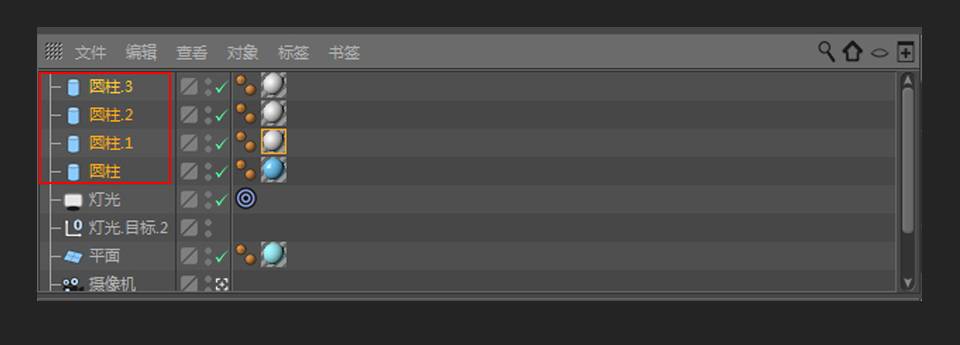
ALT+G 群组4个圆柱对象,如下图所示。
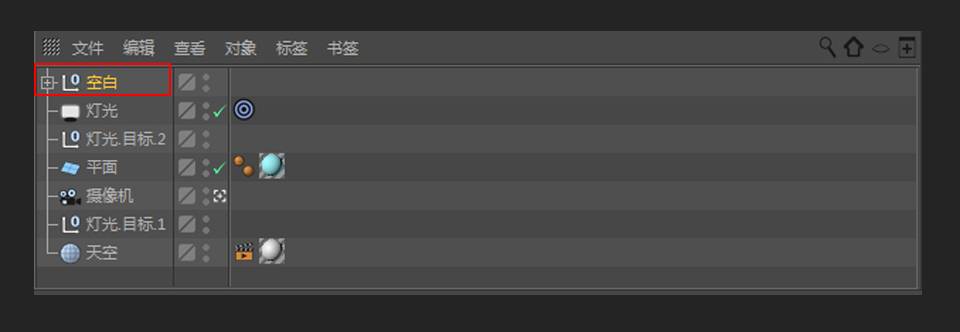
CTRL+C CTRL+V,复制得出空白.1如下图所示。

选中空白.1,使用选择工具把空白.1移动到右方,如下图所示。

使用旋转工具把空白.1旋转90°,如下图所示。

配合移动、旋转工具把空白.1调整到如下图所示位置。
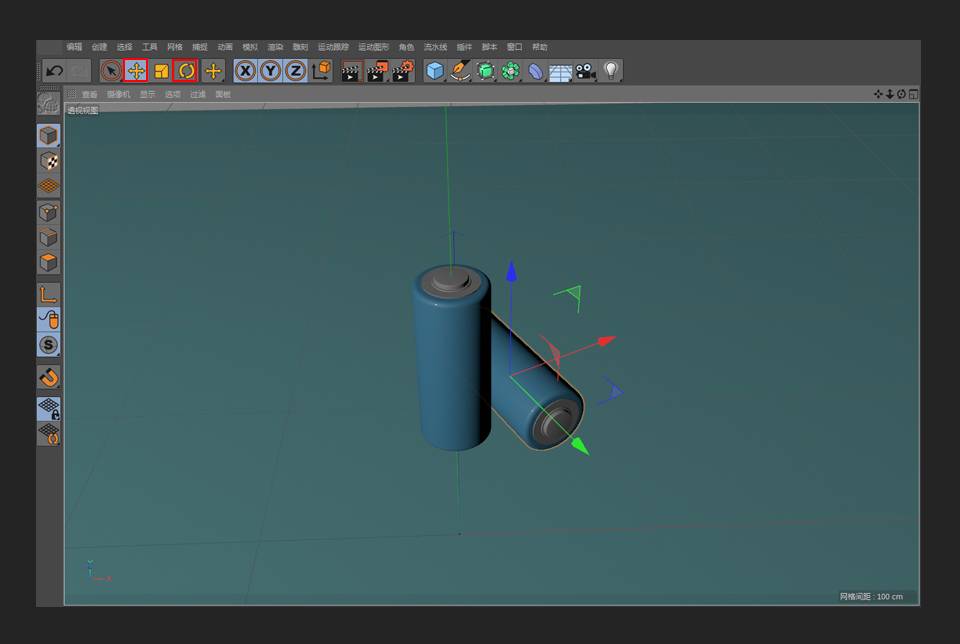
按一下鼠标滑轮,使视图转换成4个窗口。

点击查看按钮,选择恢复默认场景。

如下图所示。

选中空白.1空白.2选择选择工具,在右视图操作,移动到下方,贴近地面。

如下图所示

通过alt+鼠标左键控制视图,调整成自己喜欢的角度,点击渲染。

完成。

作者:云琥在线C4d助教
本文由 @云琥在线C4d助教 原创发布于云琥在线。未经许可,禁止转载
推荐阅读
-
12514
浏览 PS教程【PS教程】PhotoshopCC 2019版本功能更新介绍一、等比例缩放再也不用按住shift键了,默认等比例缩放,反而是要按...发起人助教小安2018-11-13
PS教程【PS教程】PhotoshopCC 2019版本功能更新介绍一、等比例缩放再也不用按住shift键了,默认等比例缩放,反而是要按...发起人助教小安2018-11-13
125148143
-
7323
浏览 AI2019 AI教程【AI图文教程】2019AICC版本新功能介绍一、可同时修改多个画板中的类似对象,以节省时间,无论你元素是不是...发起人助教小安2018-12-03
AI2019 AI教程【AI图文教程】2019AICC版本新功能介绍一、可同时修改多个画板中的类似对象,以节省时间,无论你元素是不是...发起人助教小安2018-12-03
73232422
-
6105
浏览 15周年 感恩回馈同行十五载感恩回馈活动发起人云小琥小跟班2017-11-14
15周年 感恩回馈同行十五载感恩回馈活动发起人云小琥小跟班2017-11-14
61051442
-
6738
浏览 ps 图文教程 肌理 ···【Photoshop教程】制作肌理插画教程在设计中,怎样让自己的设计更加出彩相信是不少设计师正在面临的难题。某个悠闲...发起人版式设计助教2017-12-07
ps 图文教程 肌理 ···【Photoshop教程】制作肌理插画教程在设计中,怎样让自己的设计更加出彩相信是不少设计师正在面临的难题。某个悠闲...发起人版式设计助教2017-12-07
67381348
-
3797
浏览 设计干货 设计灵感如何避免字体侵权?这31款免费可商用字体请收好最近,微博上的一个话题,让小天十分震惊。 近10年来,国内字体侵权案数量翻了10...发起人云小琥2021-06-11
设计干货 设计灵感如何避免字体侵权?这31款免费可商用字体请收好最近,微博上的一个话题,让小天十分震惊。 近10年来,国内字体侵权案数量翻了10...发起人云小琥2021-06-11
37978102
 2000+节教程免费学
2000+节教程免费学
 点亮VIP尊贵标识
点亮VIP尊贵标识
 130+节前沿技法课
130+节前沿技法课
 12+门课程享折上折
12+门课程享折上折
 10+场/年·云逛潮流设计
10+场/年·云逛潮流设计
 N项特权持续解锁
N项特权持续解锁